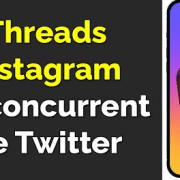Comment utiliser ChatGPT sur Threads le réseau social d’Instagram
Vous souhaitez intégrer l’intelligence artificielle de ChatGPT dans vos échanges sur Threads, l’application de discussion Instagram ? C’est possible grâce à une astuce simple utilisant le clavier Microsoft Swiftkey AI Keyboard et l’assistant Bing (qui intègre ChatGPT). Voici un guide étape par étape pour y parvenir facilement.
Étape 1 : Téléchargez Microsoft Swiftkey AI Keyboard
Pour commencer, ouvrez le Play Store (sur Android) ou l’App Store (sur iOS). Recherchez l’application « Microsoft Swiftkey AI Keyboard » et installez-la. Ce clavier intelligent permet d’accéder à des fonctionnalités avancées, dont l’intégration de Bing et de ChatGPT.
Étape 2 : Configurez Swiftkey comme clavier par défaut
Une fois l’application installée, ouvrez-la et suivez les instructions pour l’activer comme clavier principal sur votre téléphone.
-
Allez dans Paramètres > Gestion du clavier (ou Langue et saisie).
-
Sélectionnez Swiftkey et activez-le.
Étape 3 : Connectez-vous avec un compte Microsoft
Ouvrez à nouveau Swiftkey, puis connectez-vous avec un compte Microsoft (Hotmail, Outlook, etc.). Cette étape est essentielle pour accéder à Bing et ChatGPT.
Étape 4 : Lancez l’application Threads
Ouvrez maintenant Threads, l’application de messagerie liée à Instagram. Si vous ne l’avez pas encore téléchargée, installez-la depuis le Play Store ou l’App Store.
Étape 5 : Accédez à la zone de recherche
Dans Threads, appuyez sur la barre de recherche en haut de l’écran. Votre clavier Swiftkey devrait s’afficher automatiquement.
Étape 6 : Sélectionnez « Bing » dans les options du clavier
En haut du clavier Swiftkey, repérez l’icône Bing (un logo « B » stylisé) et appuyez dessus. Cela ouvre l’assistant Bing, qui utilise la technologie ChatGPT pour répondre à vos questions.
Étape 7 : Posez vos questions via la section « Conversations »
Une fois dans l’interface Bing, dirigez-vous vers l’onglet « Conversations ». Vous pouvez maintenant discuter avec ChatGPT directement depuis Threads ! Posez-lui des questions, demandez des conseils, ou générez du texte pour enrichir vos échanges.
Pourquoi utiliser ChatGPT sur Threads ?
-
Améliorez vos discussions : ChatGPT peut vous aider à rédiger des réponses plus élaborées ou créatives.
-
Gagnez du temps : Besoin d’une idée de publication ou d’une réponse rapide ? L’IA vous assiste en quelques secondes.
-
Explorez de nouvelles fonctionnalités : Bing intégré à Swiftkey offre aussi la recherche web, la traduction et plus encore.
Limitations et alternatives
Cette méthode ne permet pas d’utiliser ChatGPT directement dans les messages privés, seulement via la recherche. Si vous préférez une intégration plus fluide, explorez des bots Telegram ou des applications dédiées comme installer ChatGPT sur PC ou utiliser ChatGPT sur ordinateur.
Conclusion
En suivant ces étapes, vous pouvez exploiter la puissance de ChatGPT tout en utilisant Threads. Que ce soit pour le travail, les loisirs ou la curiosité, cette astuce élargit vos possibilités de communication. Essayez-la dès maintenant et découvrez comment l’IA peut enrichir vos échanges sociaux !
🚀 Astuce bonus : Swiftkey apprend aussi vos habitudes d’écriture pour personnaliser vos suggestions. Plus vous l’utilisez, plus il devient intuitif !
Pour en savoir plus sur d’autres façons d’utiliser ChatGPT, n’hésitez pas à consulter nos articles sur utiliser ChatGPT sur Facebook.